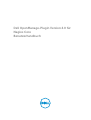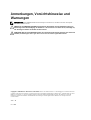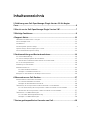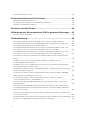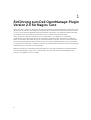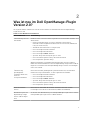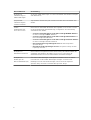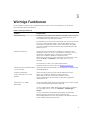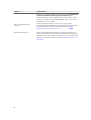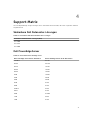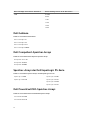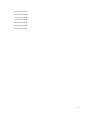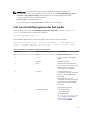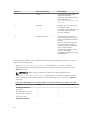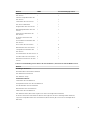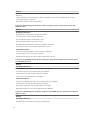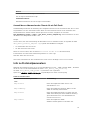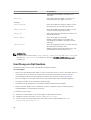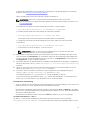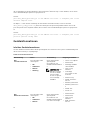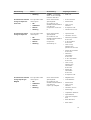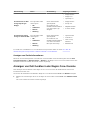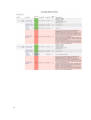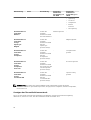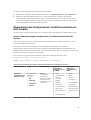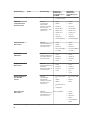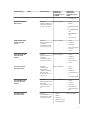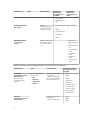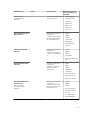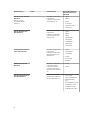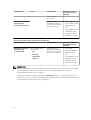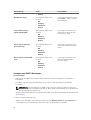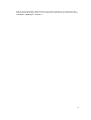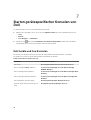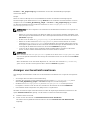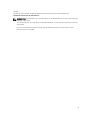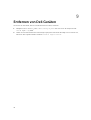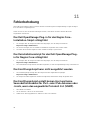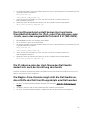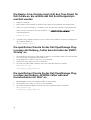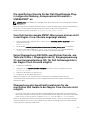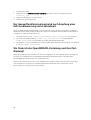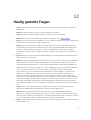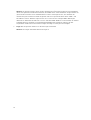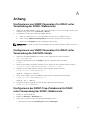Dell OpenManage Plug-in for Nagios Core version 2.0 Benutzerhandbuch
- Typ
- Benutzerhandbuch

Dell OpenManage-Plugin Version 2.0 für
Nagios Core
Benutzerhandbuch

Anmerkungen, Vorsichtshinweise und
Warnungen
ANMERKUNG: Eine ANMERKUNG liefert wichtige Informationen, mit denen Sie den Computer
besser einsetzen können.
VORSICHT: Ein VORSICHTSHINWEIS macht darauf aufmerksam, dass bei Nichtbefolgung von
Anweisungen eine Beschädigung der Hardware oder ein Verlust von Daten droht, und zeigt auf,
wie derartige Probleme vermieden werden können.
WARNUNG: Durch eine WARNUNG werden Sie auf Gefahrenquellen hingewiesen, die materielle
Schäden, Verletzungen oder sogar den Tod von Personen zur Folge haben können.
Copyright © 2015 Dell Inc. Alle Rechte vorbehalten. Dieses Produkt ist durch US-amerikanische und internationale
Urheberrechtsgesetze und nach sonstigen Rechten an geistigem Eigentum geschützt. Dell
™
und das Dell Logo sind
Marken von Dell Inc. in den Vereinigten Staaten und/oder anderen Geltungsbereichen. Alle anderen in diesem
Dokument genannten Marken und Handelsbezeichnungen sind möglicherweise Marken der entsprechenden
Unternehmen.
2015 - 10
Rev. A00

Inhaltsverzeichnis
1 Einführung zum Dell OpenManage-Plugin Version 2.0 für Nagios
Core............................................................................................................................ 6
2 Was ist neu im Dell OpenManage-Plugin Version 2.0?..................................7
3 Wichtige Funktionen............................................................................................9
4 Support-Matrix.................................................................................................... 11
Skalierbare Dell Datacenter-Lösungen...............................................................................................11
Dell PowerEdge Server........................................................................................................................ 11
Dell Gehäuse........................................................................................................................................12
Dell Compellent-Speicher-Arrays...................................................................................................... 12
Speicher-Arrays der Dell EqualLogic PS-Serie................................................................................... 12
Dell PowerVault MD-Speicher-Arrays ............................................................................................... 12
5 Geräteermittlung und Bestandsaufnahme.................................................... 14
Info zur Geräteermittlung................................................................................................................... 14
Info zum Suchhilfsprogramm des Dell Geräts................................................................................... 15
Auswahl der zu überwachenden Dienste für ein Dell Gerät........................................................19
Info zu Protokollparametern...............................................................................................................19
Ermittlung von Dell Geräten...............................................................................................................20
Geräteinformationen...........................................................................................................................22
Info über Geräteinformationen.....................................................................................................22
Anzeigen von Geräteinformationen.............................................................................................24
Anzeigen von Dell Geräten in der Nagios Core-Konsole..................................................................24
6 Überwachen von Dell Geräten.........................................................................27
Gesamtfunktionszustand der Dell Geräte.......................................................................................... 27
Info zum Gesamtfunktionszustand ..............................................................................................27
Anzeigen des Gesamtfunktionszustands..................................................................................... 28
Überwachen des Komponenten-Funktionszustands von Dell Geräten...........................................29
Info zur Überwachung des Komponenten-Funktionszustands von Dell Geräten.....................29
Überwachen des Komponenten-Funktionszustands von Dell Geräten..................................... 37
Überwachen von SNMP-Warnungen................................................................................................. 37
Info zur SNMP-Warnungsüberwachung...................................................................................... 37
Anzeigen von SNMP-Warnungen.................................................................................................38
7 Starten gerätespezifischer Konsolen von Dell..............................................40
3

Dell Geräte und ihre Konsolen........................................................................................................... 40
8 Garantieinformationen für Dell Geräte.......................................................... 41
Attribute der Garantieinformationen.................................................................................................. 41
Konfigurieren der Parameter für Dell Garantieinformationen...........................................................41
Anzeigen von Garantieinformationen................................................................................................42
9 Entfernen von Dell Geräten..............................................................................44
10 Meldungen der Wissensdatenbank (KB) für generierte Warnungen......45
Anzeigen von KB-Meldungen.............................................................................................................45
11 Fehlerbehebung ...............................................................................................46
Das Dell OpenManage Plug-in für das Nagios Core-Installation-Skript schlägt fehl......................46
Das Deinstallationsskript für das Dell OpenManage Plug-in für Nagios Core schlägt fehl.............46
Das Ermittlungsskript kann nicht ausgeführt werden....................................................................... 46
Das Ermittlungsskript erstellt keinen Host und keine Serverdefinitionsdatei für IPv4- oder
IPv6-Adressen oder -Hosts, wenn das ausgewählte Protokoll 1 ist (SNMP).................................... 46
Das Ermittlungsskript erstellt keinen Host und keine Dienstdefinitionsdatei für IPv4- oder
IPv6-Adressen oder -Hosts, wenn das ausgewählte Protokoll 2 ist (WS-MAN)...............................47
Die IP-Adresse oder der Host-Name des Dell Geräts ändert sich nach der Ermittlung des
Geräts...................................................................................................................................................47
Die Nagios-Core-Konsole zeigt nicht die Dell Geräte an, die mithilfe des Dell
Ermittlungsskripts ermittelt werden................................................................................................... 47
Die Nagios-Core-Konsole zeigt nicht den Trap-Dienst für Dell Geräte an, die mithilfe des
Dell Ermittlungsskripts ermittelt werden............................................................................................48
Die spezifischen Dienste für das Dell OpenManage Plug-In zeigen die Meldung „Fehler beim
Erstellen der SNMP-Sitzung“ an......................................................................................................... 48
Die spezifischen Dienste für das Dell OpenManage Plug-In zeigen die Meldung „WSMAN-
Fehler während Kommunikation mit Host“ an.................................................................................. 48
Die spezifischen Dienste für das Dell OpenManage Plug-in zeigen die Meldung
„Komponenteninformation = UNBEKANNT“ an................................................................................49
Vom Dell Gerät erzeugte SNMP-Warnungen können nicht in der Nagios-Core-Konsole
angezeigt werden............................................................................................................................... 49
Keine Überwachung RACADM-spezifischer Dienste, wie Taktrate (U/Min.), Eingangsstrom
(A), Eingangsspannung (V) und Ausgangsleistung (W), für Dell Gehäusegeräte in der Nagios
Core-Konsole möglich....................................................................................................................... 49
Überwachung der Garantieinformationen für die ermittelten Dell Geräte in der Nagios Core-
Konsole nicht möglich........................................................................................................................49
Der Gesamtfunktionszustand wird nach Empfang einer Dell Gerätewarnung nicht aktualisiert....50
Wo finde ich die OpenWSMAN-Verteilung und ihre Perl-Bindung?................................................ 50
4

12 Häufig gestellte Fragen....................................................................................51
Anhang A: Anhang................................................................................................. 53
Konfigurieren von SNMP-Parametern für iDRAC unter Verwendung der iDRAC-Webkonsole .....53
Konfigurieren von SNMP-Parametern für iDRAC unter Verwendung des RACADM-Skripts ..........53
Konfigurieren der SNMP-Trap-Zieladresse für iDRAC unter Verwendung der iDRAC-
Webkonsole.........................................................................................................................................53
Konfigurieren der SNMP-Trap-Zieladresse für iDRAC unter Verwendung von RACADM .............. 54
5

1
Einführung zum Dell OpenManage-Plugin
Version 2.0 für Nagios Core
Dieses Handbuch enthält Informationen über die Verwendung des Dell OpenManage-Plugin Version 2.0
für Nagios Core und seine verschiedenen Funktionen wie die Ermittlung, Überwachung und das Starten
von Konsolen und die Fehlerbehebung der unterstützten Dell Geräte. Das Handbuch enthält außerdem
Einzelheiten zu den unterstützten Dell Geräten und von Kunden häufig gestellte Fragen.
Dieses Plugin ermöglicht die Überwachung von Dell Geräten in von Nagios Core verwalteten
Umgebungen. Das Plugin bietet Ihnen eine vollständige Transparenz Ihrer Dell Geräte auf Hardware-
Ebene, einschließlich der Überwachung des Funktionszustands insgesamt und auf Komponentenebene.
Das Plugin bietet grundlegende Bestandsinformationen und die Ereignisüberwachung von Dell Geräten.
Es unterstützt außerdem den 1:1-Webkonsolenstart der unterstützten Dell Geräte für eine weiterführende
Fehlerbehebung, Konfiguration und Verwaltung.
Weitere Einzelheiten zur Geräteunterstützung finden Sie in der Support-Matrix des Benutzerhandbuchs
zum Dell OpenManage-Plugin Version 2.0 für Nagios Core mit dem Titel Dell OpenManage Plug-in
Version 2.0 for Nagios Core User’s Guide.
6

2
Was ist neu im Dell OpenManage-Plugin
Version 2.0?
Die folgende Tabelle enthält eine Liste der neuen Funktionen und Merkmale des Dell OpenManage-
Plugin Version 2.0:
Tabelle 1. Neue Merkmale und Funktionen
Neue Funktionen Beschreibung
Unterstützung für neue
Dell Geräte
Mit dieser Version können Sie die folgenden neuen Dell Geräte ermitteln und
überwachen:
• Neue Veröffentlichungen von Dell PowerEdge-Servern der 13.
Generation über Integrated Dell Remote Access Controller (iDRAC) mit
Lifecycle Controller (LC)
• Skalierbare Dell Datacenter-Lösungen (DSS)
• Dell PowerEdge FX2/FX2s-Gehäuse
• Dell PowerEdge VRTX-Gehäuse
• Dell PowerEdge M1000e-Gehäuse
• Speicher-Arrays der Dell EqualLogic PS-Serie
• Dell PowerVault-Speicher-Arrays der Serie MD 34/38
• Dell Compellent-Speicher-Arrays
Weitere Einzelheiten zur Geräteunterstützung finden Sie in der Support-
Matrix des Benutzerhandbuchs zum Dell OpenManage Plugin Version 2.0 für
Nagios Core mit dem Titel Dell OpenManage Plug-in Version 2.0 for Nagios
Core User’s Guide.
Überwachung
grundlegender
Systeminformationen,
auch auf
Komponentenebene
Diese Version bietet grundlegende Systeminformationen, einschließlich
Details auf Komponentenebene, zu den folgenden Dell Geräten:
• Dell PowerEdge FX2/FX2s-Gehäuse
• Dell PowerEdge VRTX-Gehäuse
• Dell PowerEdge M1000e-Gehäuse
• Speicher-Arrays der Dell EqualLogic PS-Serie
• Dell PowerVault-Speicher-Arrays der Serie MD 34/38
• Dell Compellent-Specher-Arrays
Neueste Firmware-
Version
Diese Version unterstützt die neuesten Firmware-Versionen für Dell
PowerEdge-Server ab der 12. Generation (iDRAC7 und iDRAC8).
Aktualisierung auf Dell
OpenManage-Plugin
Version 2.0 für Nagios
Core
Sie können eine Aktualisierung von Dell OpenManage-Plugin Version 1.0 auf
Dell OpenManage-Plugin Version 2.0 durchführen.
7

Neue Funktionen Beschreibung
Anzeige und
Überwachung von
SNMP-Warnungen
Sie können SNMP-Warnungen von den unterstützten Dell Geräten anzeigen
und überwachen.
Trap-basierte
Überwachung des
Funktionszustands
Trap-basierte Überwachung des Funktionszustands der unterstützten Dell
Geräte.
Starten
gerätespezifischer
Konsolen von Dell
Diese Version unterstützt das Starten der folgenden 1:1-Konsolen von Dell
für die weiterführende Fehlerbehebung, Konfiguration oder Verwaltung
unterstützter Dell Geräte:
• Controller-Verwaltungskonsole für Dell PowerEdge M1000e-Gehäuse
für Dell PowerEdge M1000e-Gehäuse
• Controller-Verwaltungskonsole für Dell PowerEdge VRTX-Gehäuse für
Dell PowerEdge VRTX-Gehäuse
• Controller-Verwaltungskonsole für Dell PowerEdge FX2/FX2s-Gehäuse
für Dell PowerEdge FX2/FX2s-Gehäuse
• Dell Compellent Storage-Manager-Konsole für Dell Compellent-
Speicher-Arrays
• Dell EqualLogic Group Manager-Konsole für Speicher-Arrays der Dell
EqualLogic PS-Serie
Anzeigen von
Garantieinformationen
Diese Funktion ermöglicht Ihnen die Überwachung der Garantiedetails der
ermittelten Dell Geräte in der Nagios Core-Konsole. Sie können die
Garantieinformationen für alle unterstützten Dell Geräte anzeigen.
Anzeigen von
Meldungen der
Wissensdatenbank (KB)
Über die mit den Warnungen verknüpften KB-Artikel können Sie weitere
Informationen zu den SNMP-Warnungen anzeigen. Sie können KB-
Meldungen für alle Dell Geräte anzeigen, außer für Dell Compellent-
Speicher-Arrays und Dell PowerVault MD-Speicher-Arrays.
8

3
Wichtige Funktionen
Die wichtigsten Funktionen des Dell OpenManage-Plugin Version 2.0 für Nagios Core sind in der
nachfolgenden Tabelle beschrieben.
Tabelle 2. Wichtige Funktionen
Funktion Funktionalität
Geräteerkennung
Ermittelt die unterstützten Dell Geräte in der Nagios Core-Konsole.
Sobald die Ermittlung abgeschlossen ist, werden die Host- und
Dienstdefinitionen für jedes Gerät erstellt.
Zur Ermittlung von Dell Servern über iDRAC mit Lifecycle Controller
können Sie entweder das SNMP- oder das WS-MAN-Protokoll
verwenden. Dell Speicher werden unter Verwendung des SNMP-
Protokolls ermittelt und Dell Gehäuse unter Verwendung des WS-
MAN-Protokolls.
Geräteinformationen
Zeigt nach einer erfolgreichen Ermittlung Informationen zum
ermittelten Gerät (z. B. Service-Tag-Nummer, Firmware-Version,
Gerätename, Gerätemodell) sowie dessen Komponenten
(physische Festplatten, Netzteil, Temperatursonde,
Spannungssonde usw.) an. Sie können diese Informationen in den
Ansichten Hosts oder Dienste in der Nagios Core-Konsole
anzeigen.
Informationen zu den vom Plugin bereitgestellten
Geräteinformationen finden Sie unter Geräteinformationen.
Überwachen des Gesamtzustands
von Dell Geräten
Überwacht den Gesamtzustand von Dell Geräten auf geplante oder
regelmäßige Weise.
Funktionszustand der
Komponentenebene von Dell
Geräten
Überwacht den Funktionszustand der Gerätekomponenten
(physische Festplatten, Netzteil, Temperatursonde,
Spannungssonde usw.) und zeigt Informationen zum
Komponentenstatus des Dell Geräts in den jeweils geplanten
Zeitintervallen an.
Überwachen von SNMP-
Warnungen
Überwacht SNMP-Warnungen für Dell Geräte. Diese Funktion zeigt
nur die zuletzt empfangene SNMP-Warnung.
Um alle empfangenen SNMP-Warnungen anzuzeigen, navigieren
Sie in der Nagios Core-Konsole zu Berichte → Warnungen →
Verlauf.
Für eine schnellere Fehlerbehebung bezüglich der jeweiligen
Warnung können Sie auch auf die Informationen der
Wissensdatenbank (KB) für die unterstützten Dell Geräte zugreifen,
die der SNMP-Warnung entsprechen.
9

Funktion Funktionalität
Weitere Informationen finden Sie im Abschnitt mit den Meldungen
der Wissensdatenbank (KB) für generierte Warnungen im
Benutzerhandbuch zum Dell OpenManage-Plugin Version 2.0 für
Nagios Core mit dem Titel Dell OpenManage Plug-in Version 2.0
for Nagios Core User’s Guide.
Starten gerätespezifischer
Konsolen
Startet die entsprechenden 1:1-Konsolen von Dell für die
weiterführende Fehlerbehebung und Verwaltung der unterstützten
Dell Geräte. Weitere Informationen finden Sie unter Starten
gerätespezifischer Konsolen von Dell.
Garantieinformationen Überwacht die Garantieinformationen für die unterstützten Dell
Geräte kontinuierlich und zeigt diese regelmäßig an. Der Status der
Garantieinformationen wird in der Nagios Core-Konsole angezeigt.
Weitere Informationen finden Sie unter Garantieinformationen für
Dell Geräte.
10

4
Support-Matrix
Das Dell OpenManage-Plugin für Nagios Core unterstützt die Dell Geräte, die in den folgenden Tabellen
aufgelistet sind.
Skalierbare Dell Datacenter-Lösungen
Tabelle 3. Unterstützte skalierbare Dell Datacenter-Lösungen
Skalierbare Dell Datacenter-Lösungen (DSS)
DSS 1500
DSS 1510
DSS 2500
Dell PowerEdge Server
Tabelle 4. Unterstützte Dell PowerEdge-Server.
Dell PowerEdge-Server der 12. Generation Dell PowerEdge-Server der 13. Generation
FM120x4 C4130
M420 C6320
M520 FC230
M620 FC430
M820 FC630
R220 FC830
R320 M630
R420 M830
R520 R230
R620 R330
R720xd R430
R820 R530
R920 R530xd
T320 R630
T420 R730
11

Dell PowerEdge-Server der 12. Generation Dell PowerEdge-Server der 13. Generation
T620 R730xd
R930
T130
T330
T430
T630
Dell Gehäuse
Tabelle 5. Unterstützte Dell Gehäuse.
Dell PowerEdge FX2
Dell PowerEdge FX2s
Dell PowerEdge VRTX
Dell PowerEdge M1000e
Dell Compellent-Speicher-Arrays
Tabelle 6. Unterstützte Dell Compellent-Speicher-Arrays
Compellent Series 40
Compellent SC4020
Compellent SC8000
Speicher-Arrays der Dell EqualLogic PS-Serie
Tabelle 7. Unterstützte Speicher-Arrays der Dell EqualLogic PS-Serie
EqualLogic PS4100 EqualLogic PS6100
EqualLogic PSM4110 EqualLogic PS6210
EqualLogic PS6500
EqualLogic PS6510
Dell PowerVault MD-Speicher-Arrays
Tabelle 8. Unterstützte Dell PowerVault MD-Speicher-Arrays
PowerVault MD3400
PowerVault MD3420
12

PowerVault MD3460
PowerVault MD3800f
PowerVault MD3800i
PowerVault MD3820f
PowerVault MD3820i
PowerVault MD3860f
PowerVault MD3860i
13

5
Geräteermittlung und Bestandsaufnahme
Info zur Geräteermittlung
Sie können die unterstützten Dell Geräte mit diesem Plugin in der Nagios Core-Konsole ermitteln.
Folgende Überwachungsprotokolle sind für die unterstützten Dell Geräte verfügbar:
• Dell Server können unter Verwendung des SNMP- oder des WS-MAN-Protokolls ermittelt werden.
ANMERKUNG: Sie können jedoch für die Ermittlung eines Dell Servers immer nur entweder das
SNMP- oder das WS-MAN-Protokoll verwenden, nicht jedoch beide Protokolle gleichzeitig. Um
einen zuvor mit dem SNMP-Protokoll ermittelten Server unter Verwendung des WS-MAN-
Protokolls erneut zu ermitteln (oder umgekehrt), führen Sie das Ermittlungsskript mit der Option
-f sowie mit dem Parameter für das gewünschte Protokoll aus.
Beispiel:
Wenn ein Server bereits unter Verwendung des SNMP-Protokolls ermittelt wurde und Sie
dasselbe Gerät unter Verwendung des WS-MAN-Protokolls erneut ermitteln möchten, wechseln
Sie zu <NAGIOS_HOME> /dell/scripts, und führen Sie das folgende PERL-Skript aus:
perl dell_device_discovery.pl -H <host or IP Address> -P 2 –f
<NAGIOS_HOME> ist der installierte Speicherort von Nagios Core und per Standardeinstellung ist der
Speicherort von <NAGIOS_HOME> /usr/local/nagios.
• Dell Gehäuse werden unter Verwendung des WS-MAN-Protokolls ermittelt. Stellen Sie sicher, dass Sie
Dell Gehäuse nur mithilfe von lokalen Benutzer-Anmeldeinformationen überwachen.
• Dell Speicher werden unter Verwendung des SNMP-Protokolls ermittelt.
Sie müssen das Suchhilfsprogramm des Dell Geräts verwenden, um Dell Geräte zu ermitteln. Wenn die
Ermittlung erfolgreich verläuft, werden für die ermittelten Geräte Host- und Dienstdefinitionsdateien
erstellt. Es wird empfohlen, für ein Gerät einen eindeutigen Host-Namen und eine eindeutige IP-Adresse
zu vergeben. Stellen Sie in Nagios Core sicher, dass für ein Dell Gerät, das Sie ermitteln möchten, nicht
bereits eine Host- und Dienstdefinition vorhanden ist.
Sie können Geräte unter Verwendung einer der folgenden Optionen ermitteln:
• Geräte-IP-Adresse oder vollständig qualifizierter Domänenname (FQDN)
• Subnetz mit Maske
• Datei, die eine Liste der Geräte-IP-Adressen oder FQDNs enthält.
14

ANMERKUNG: Um die Anzahl der gleichzeitig ausführbaren Ermittlungsvorgänge Ihren
Anforderungen entsprechend anzupassen, navigieren Sie zur Datei Dell_OpenManage_Plugin →
resources → dell_pluginconfig.cfg, und bearbeiten Sie den standardmäßig festgelegten
numerischen Wert für den folgenden Parameter:
process.count. Der Standardwert ist 20.
Der empfohlene Wert für process.count ist ein Wert zwischen 1 und 150.
Info zum Suchhilfsprogramm des Dell Geräts
Wechseln Sie zum Ausführen des Suchhilfsprogramms des Dell Geräts zu <NAGIOS_HOME>/dell/
scripts, und führen Sie das folgende PERL-Skript aus:
perl dell_device_discovery.pl –h
Alle verfügbaren Optionen des Suchhilfsprogramms des Dell Geräts werden angezeigt.
perl dell_device_discovery.pl -H <Host or IP address> | -F <IP address list
file> | -S <Subnet with mask> [-P <Protocol>] [-c <Protocol specific config
file>] [-t <Service template file>] [-f] [-d]
Tabelle 9. Optionen des Suchhilfsprogramms des Dell Geräts
Optionen Kurze Beschreibung Beschreibung
-h
Hilfe Zeigt den Hilfetext an.
-H
Host Host-IP-Adresse oder FQDN-
Name.
–S
Subnetz Subnetz mit Maske.
-F
Datei Datei mit absolutem Pfad mit
einer Liste der IP-Adressen oder
FQDN-Namen, die jeweils in
einer neuen Zeile beginnen.
-P
Protokoll Für die Überwachung
verwendetes Protokoll. Zulässige
Optionen sind 1 (SNMP) und 2
(WS-MAN).
Wird die Option -P nicht
verwendet, erfolgt die Ermittlung
des Dell Servers standardmäßig
unter Verwendung des SNMP-
Protokolls.
Dieser Wert ist optional.
-c
Konfigurationsdatei Protokollspezifische
Konfigurationsdatei.
Die Standarddatei
ist .dell_device_comm_param
s.cfg. Weitere Informationen
finden Sie unter Info zu
Protokollparametern.
15

Optionen Kurze Beschreibung Beschreibung
-t
Vorlage Vorlagendatei mit absolutem
Pfad für die individuell
angepasste Dienstüberwachung.
Die Standarddatei ist
dell_device_services_temp
late.cfg.
-f
Erzwingen Erzwingt das Umschreiben der
Konfigurationsdatei.
Diese Option wird verwendet, um
ein bereits ermitteltes Gerät
erneut zu ermitteln.
-d
Ausführliche Dienste Überwachungsoption für alle
Dienste basierend auf den in der
Dienstevorlagendatei definierten
Diensten.
Wenn Sie das Dienstprogramm
ohne diese Option ausführen,
werden die drei grundlegenden
Dienste erstellt. Weitere
Informationen finden Sie unter
Tabelle 3. Anhand des
ausgewählten Protokolls erstellte
Standarddienste.
.
Basierend auf den Optionen, die Sie während der Ermittlung ausgewählt haben, werden dem Host die
folgenden Dienste zugeordnet:
• Wenn Sie perl dell_device_discovery.pl ohne die Option -d ausführen, werden per
Standardeinstellung nur die grundlegenden Dienste erstellt und in der Benutzeroberfläche unter
Dienste angezeigt.
ANMERKUNG: SNMPTT muss konfiguriert sein, damit Sie Traps empfangen können.
• Wenn Sie perl dell_device_discovery.pl mit der Option -d ausführen, werden zusätzliche
Dienste gemäß der nachfolgenden Tabelle erstellt und in der Nagios Core-Konsole unter Dienste
angezeigt:
Tabelle 10. Standardmäßig erstellte Dienste für Dell Server basierend auf dem ausgewählten Protokoll
Dienste SNMP WS-Verwaltungsprotokoll
Grundlegende Dienste
Dell Server
Gesamtfunktionszustand
√ √
Dell Serverinformationen √ √
Dell Server-Traps √ √
Ausführliche Dienste
16

Dienste SNMP WS-Verwaltungsprotokoll
Physischer Festplattenstatus des
Dell Servers √ √
Virtueller Festplattenstatus des
Dell Servers √ √
Lüfterstatus des Dell Servers √ √
Dell Server-Akkustatus √ √
Eingriffsstatus des Dell Servers √ √
Netzwerkgerätestatus des Dell
Servers
√ √
Spannungssondenstatus des
Dell Servers
√ √
Controller-Status des Dell
Servers
√ √
Stromstärkensondenstatus des
Dell Servers
√ √
CPU-Status des Dell Servers √ X
Netzteilstatus des Dell Servers √ X
Temperatursondenstatus des
Dell Servers
√ √
SD-Kartenstatus des Dell Servers X √
FC-NIC-Status des Dell Servers X √
Garantieinformationen des Dell
Servers
√ √
Tabelle 11. Standardmäßig erstellte Dienste für alle Dell Gehäuse, basierend auf dem WS-MAN-Protokoll
Dienste
Grundlegende Dienste
Gesamtfunktionszustand Dell Gehäuse
Dell Gehäuseinformationen
Dell Gehäuse-Traps
Ausführliche Dienste
Lüfterstatus des Dell Gehäuses
Steckplatzinformationen des Dell Gehäuses
E/A-Modulstatus des Dell Gehäuses
Netzteilstatus des Dell Gehäuses
KVM-Status des Dell Gehäuses
Dell Gehäusestatus (dieser Dienst gilt nur für Dell PowerEdge VRTX-Gehäuse)
Controller-Status des Dell Gehäuses (dieser Dienst gilt nur für Dell PowerEdge VRTX-Gehäuse)
Physischer Festplattenstatus des Dell Gehäuses (dieser Dienst gilt nur für Dell PowerEdge VRTX-
Gehäuse)
17

Dienste
Virtueller Festplattenstatus des Dell Gehäuses (dieser Dienst gilt nur für Dell PowerEdge VRTX-
Gehäuse)
PCIe-Gerätestatus des Dell Gehäuses (dieser Dienst gilt nur für Dell PowerEdge VRTX- und Dell
PowerEdge FX2/FX2s-Gehäuse)
Gehäuseinformationen des Dell Gehäuses
Tabelle 12. Standardmäßig erstellte Dienste für Dell Compellent-Speicher-Arrays basierend auf dem
SNMP-Protokoll
Dienste
Grundlegende Dienste
Gesamtfunktionszustand Dell Storage Compellent
Informationen zu Dell Storage Compellent
Dell Storage Compellent-Verwaltungs-Traps
Dell Storage Compellent-Controller-Traps
Gesamtfunktionszustand Dell Storage Compellent-Controller
Informationen zum Dell Storage Compellent-Controller
Ausführliche Dienste
Physischer Festplattenstatus von Dell Storage Compellent
Volume-Status von Dell Storage Compellent
Garantieinformationen für Dell Storage Compellent-Controller
Tabelle 13. Standardmäßig erstellte Dienste für Speicher-Arrays der Dell EqualLogic PS-Serie basierend
auf dem SNMP-Protokoll
Dienste
Grundlegende Dienste
Gesamtfunktionszustand Dell Storage EqualLogic-Mitglied
Informationen zum Dell Storage EqualLogic-Mitglied
Informationen zur Dell Storage EqualLogic-Gruppe
Traps des Dell Storage EqualLogic-Mitglieds
Ausführliche Dienste
Physischer Festplattenstatus des Dell Storage EqualLogic-Mitglieds
Volume-Status der Dell Storage EqualLogic-Gruppe
Speicherpoolstatus der Dell Storage EqualLogic-Gruppe
Garantieinformationen für Dell Storage EqualLogic-Mitglied
Tabelle 14. Standardmäßig erstellte Dienste für Dell PowerVault MD-Speicher-Arrays basierend auf dem
SNMP-Protokoll
Dienste
Grundlegende Dienste
Gesamtfunktionszustand Dell Storage PowerVault MD
18

Dienste
Informationen zu Dell Storage PowerVault MD
Dell Storage PowerVault MD-Traps
Ausführliche Dienste
Garantieinformationen für Dell Storage PowerVault MD
Auswahl der zu überwachenden Dienste für ein Dell Gerät
Standardmäßig werden bei der Ermittlung alle verfügbaren Dienste für ein Dell Gerät erstellt, die von dem
ausgewählten Protokoll unterstützt werden. Wenn Sie nur bestimmte Dienste für ein ermitteltes Dell
Gerät überwachen und die anderen Dienste ignorieren möchten, navigieren Sie zur Datei
Dell_OpenManage_Plugin → scripts → dell_device_services_template.cfg, und kommentieren Sie dort
die Dienste aus, die ignoriert werden sollen.
Beispiel:
Für Dell Server, die unter Verwendung des WS-MAN-Protokolls ermittelt wurden, sind gemäß der Datei
dell_device_services_template.cfg folgende Standarddienste verfügbar:
• SD-Kartenstatus des Dell Servers
• FC-NIC-Status des Dell Servers
Wenn Sie nicht möchten, dass der Dienst Dell Server FC NIC Status überwacht wird,
kommentieren Sie einfach den Zeilenanfang mithilfe von
# wie folgt:
#FC-NIC-Status des Dell Servers
Dieser Dienst wird dann für den ermittelten Dell Server nicht in der Nagios Core-Konsole erstellt.
Info zu Protokollparametern
Während der Ermittlung können Sie, je nach ausgewähltem Protokoll – SNMP oder WS-MAN ֭–, die Werte
für das Protokoll in der Parameterdatei einstellen .dell_device_comm_params.cfg.
Die Datei .dell_device_comm_params.cfg befindet sich an folgendem
Speicherort:<NAGIOS_HOME> /dell/scripts. Folgende Optionen stehen zur Verfügung:
Tabelle 15. Parameterdatei
Protokollkommunikationsparameter Beschreibung
SNMP
snmp.version
Dient der Eingabe der SNMP-Version. Die
Standardversion ist 2.
snmp.community
Dient der Eingabe des Benutzer-Makros für die
SNMP-Community-Zeichenkette.
snmp.retries
Dient der Eingabe der Anzahl von Malen, die eine
SNMP-Aufforderung bei einer Zeitüberschreitung
gesendet werden muss. Der Standardwert für
erneute Versuche ist 1.
snmp.timeout
Dient der Eingabe des SNMP-
Zeitüberschreitungswerts in Sekunden. Der
19

Protokollkommunikationsparameter Beschreibung
Standardwert für Zeitüberschreitungen ist 3
Sekunden.
snmp.port
Dient der Eingabe des SNMP-Port-Werts. Der
Standardwert für den SNMP-Port ist 161.
WS-MAN
wsman.username
Dient der Eingabe des Benutzer-Makros für den
Benutzernamen des WS-MAN-Dienstkontos.
wsman.password
Dient der Eingabe des Benutzer-Makros für das
Kennwort des WS-MAN-Dienstkontos.
wsman.port
Dient der Eingabe des WS-MAN-Port-Werts. Der
Standardwert ist 443.
wsman.timeout
Dient der Eingabe des WS-MAN-
Zeitüberschreitungswerts in Sekunden. Der
Standardwert für Zeitüberschreitungen ist 60
Sekunden.
wsman.retries
Dient der Eingabe der Anzahl von Malen, die eine
WS-MAN-Aufforderung bei einer
Zeitüberschreitung gesendet werden muss. Der
Standardwert für erneute Versuche ist 2.
ANMERKUNG:
Sie können die Benutzer-Makros, snmp.community, wsman.username und wsman.password in
der Datei dell_resources.cfg konfigurieren, die unter <NAGIOS_HOME>/dell/resources/
verfügbar ist.
Ermittlung von Dell Geräten
Mit diesem Plugin können Sie alle unterstützten Dell Geräte ermitteln.
Voraussetzungen:
• Wenn Sie für die Ermittlung das SNMP-Protokoll verwenden, stellen Sie sicher, dass SNMP-Version 1
oder SNMP-Version 2 aktiviert ist und dass die Community-Zeichenkette für Server oder Dell
Speichergeräte eingestellt und konfiguriert ist. Weitere Informationen finden Sie im Anhang.
• Zwischen Nagios Core und dem Gerät wird eine gesicherte Netzwerkkonnektivität aufgebaut.
• Das Gerät sollte über einen auflösbaren FQDN verfügen.
• WS-MAN ist für die Ermittlung von Dell Gehäusegeräten aktiviert und konfiguriert.
• Wenn Sie das WS-MAN-Protokoll verwenden möchten, empfiehlt sich die Verwendung nicht-
standardmäßiger Kontoanmeldeinformationen.
So ermitteln Sie Dell Geräte:
1. Melden Sie sich bei Nagios Core mit den Nagios-Administratorrechten an.
2. Navigieren Sie zum Verzeichnis <NAGIOS_HOME>/dell/scripts.
3. Führen Sie das Suchhilfsprogramm des Dell Geräts mit der folgenden Option aus: perl
dell_device_discovery.pl -h
.
20
Seite wird geladen ...
Seite wird geladen ...
Seite wird geladen ...
Seite wird geladen ...
Seite wird geladen ...
Seite wird geladen ...
Seite wird geladen ...
Seite wird geladen ...
Seite wird geladen ...
Seite wird geladen ...
Seite wird geladen ...
Seite wird geladen ...
Seite wird geladen ...
Seite wird geladen ...
Seite wird geladen ...
Seite wird geladen ...
Seite wird geladen ...
Seite wird geladen ...
Seite wird geladen ...
Seite wird geladen ...
Seite wird geladen ...
Seite wird geladen ...
Seite wird geladen ...
Seite wird geladen ...
Seite wird geladen ...
Seite wird geladen ...
Seite wird geladen ...
Seite wird geladen ...
Seite wird geladen ...
Seite wird geladen ...
Seite wird geladen ...
Seite wird geladen ...
Seite wird geladen ...
Seite wird geladen ...
Seite wird geladen ...
-
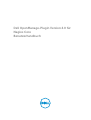 1
1
-
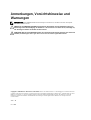 2
2
-
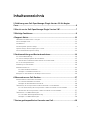 3
3
-
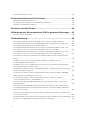 4
4
-
 5
5
-
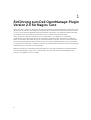 6
6
-
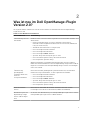 7
7
-
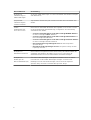 8
8
-
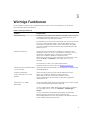 9
9
-
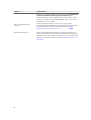 10
10
-
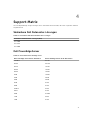 11
11
-
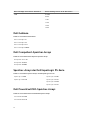 12
12
-
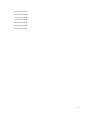 13
13
-
 14
14
-
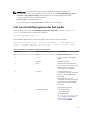 15
15
-
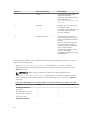 16
16
-
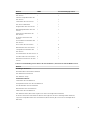 17
17
-
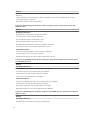 18
18
-
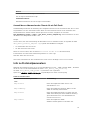 19
19
-
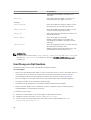 20
20
-
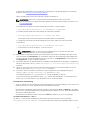 21
21
-
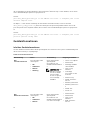 22
22
-
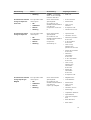 23
23
-
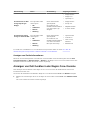 24
24
-
 25
25
-
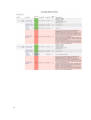 26
26
-
 27
27
-
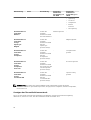 28
28
-
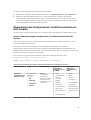 29
29
-
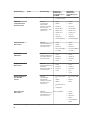 30
30
-
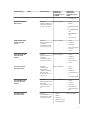 31
31
-
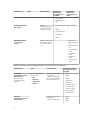 32
32
-
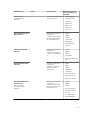 33
33
-
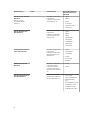 34
34
-
 35
35
-
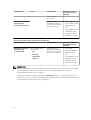 36
36
-
 37
37
-
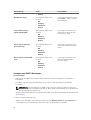 38
38
-
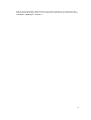 39
39
-
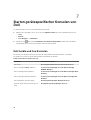 40
40
-
 41
41
-
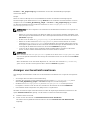 42
42
-
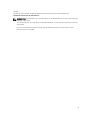 43
43
-
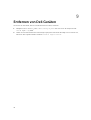 44
44
-
 45
45
-
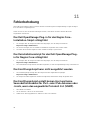 46
46
-
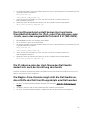 47
47
-
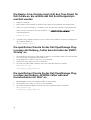 48
48
-
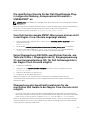 49
49
-
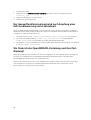 50
50
-
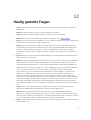 51
51
-
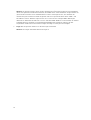 52
52
-
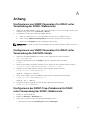 53
53
-
 54
54
-
 55
55
Dell OpenManage Plug-in for Nagios Core version 2.0 Benutzerhandbuch
- Typ
- Benutzerhandbuch
Verwandte Artikel
-
Dell Current Version Benutzerhandbuch
-
Dell OpenManage Plug-in for Nagios Core version 1.0 Benutzerhandbuch
-
Dell Current Version Benutzerhandbuch
-
Dell Current Version Benutzerhandbuch
-
Dell EMC OpenManage Plug-in v3.0 for Nagios XI Benutzerhandbuch
-
Dell Current Version Benutzerhandbuch
-
Dell EMC OpenManage Plug-in v3.0 for Nagios Core Benutzerhandbuch
-
Dell Current Version Benutzerhandbuch
-
Dell OpenManage Plug-in for Nagios Core version 2.0 Schnellstartanleitung
-
Dell Current Version Bedienungsanleitung